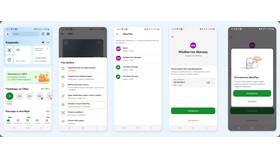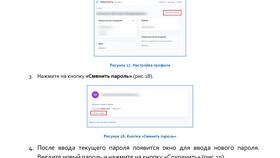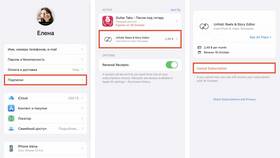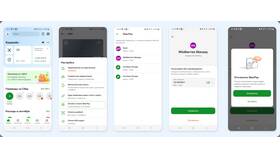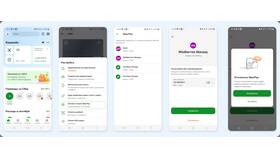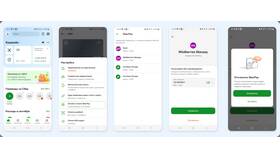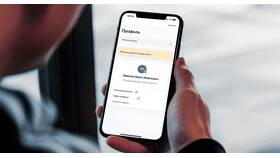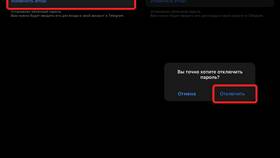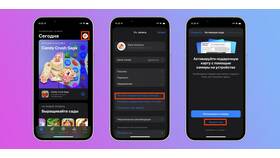Отвязка почтового аккаунта от Android-устройства может потребоваться при продаже телефона, смене учетной записи или для решения проблем с синхронизацией. Рассмотрим основные методы выполнения этой операции.
Содержание
Способы отвязки почтового аккаунта
- Через настройки устройства
- С помощью удаленного управления аккаунтами
- Через сброс настроек устройства
Пошаговая инструкция через настройки
Открытие настроек аккаунта
- Перейдите в "Настройки" устройства
- Выберите раздел "Аккаунты"
- Найдите нужный почтовый аккаунт
Удаление аккаунта
| Действие | Описание |
| Тапните по аккаунту | Откроются параметры синхронизации |
| Выберите "Удалить аккаунт" | Обычно в меню (три точки) |
| Подтвердите удаление | Введите пароль устройства при запросе |
Альтернативные методы
Через веб-интерфейс Google
- Зайдите на accounts.google.com
- Выберите "Безопасность"
- Найдите раздел "Ваши устройства"
- Выберите устройство для отвязки
- Нажмите "Выйти"
Полный сброс устройства
- Перейдите в "Настройки" → "Система"
- Выберите "Сброс настроек"
- Тапните "Удалить все данные"
- Подтвердите действие
Особенности для разных производителей
| Производитель | Дополнительные действия |
| Samsung | Требуется отключение Samsung Account |
| Xiaomi | Необходимо выйти из Mi-аккаунта |
| Huawei | Дополнительная проверка через Huawei ID |
Важные предупреждения
- После отвязки могут исчезнуть синхронизированные данные
- Некоторые приложения перестанут работать
- Рекомендуется сделать резервную копию важных данных
- Для рабочего профиля потребуется удаление всего профиля
Рекомендации по безопасности
- Перед продажей устройства выполните полный сброс
- Проверьте удаление всех связанных аккаунтов
- Убедитесь, что Find My Device отключен
- Удалите все резервные копии аккаунта